Suporte
Veja como configurar o programa de e-mail de sua preferência no modo IMAP

eM Client para Windows
Configurando sua conta de e-mail IMAP no aplicativo eM Client para Windows
Passo 1
No seu computador com Windows, abra o aplicativo eM Client.
No canto superior esquerdo, clique em Menu e depois Contas.
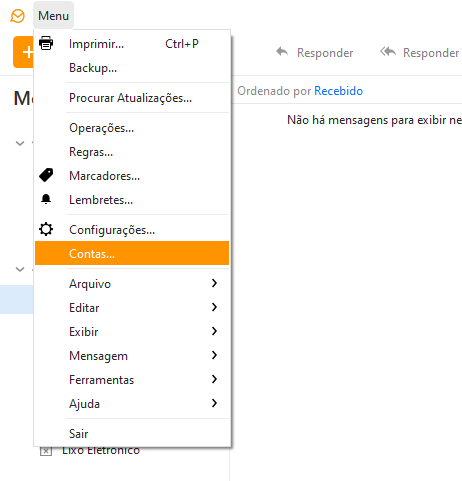
Passo 2
Na janela de Configurações da Conta, clique em Email, depois vá em Outros e avance de tela
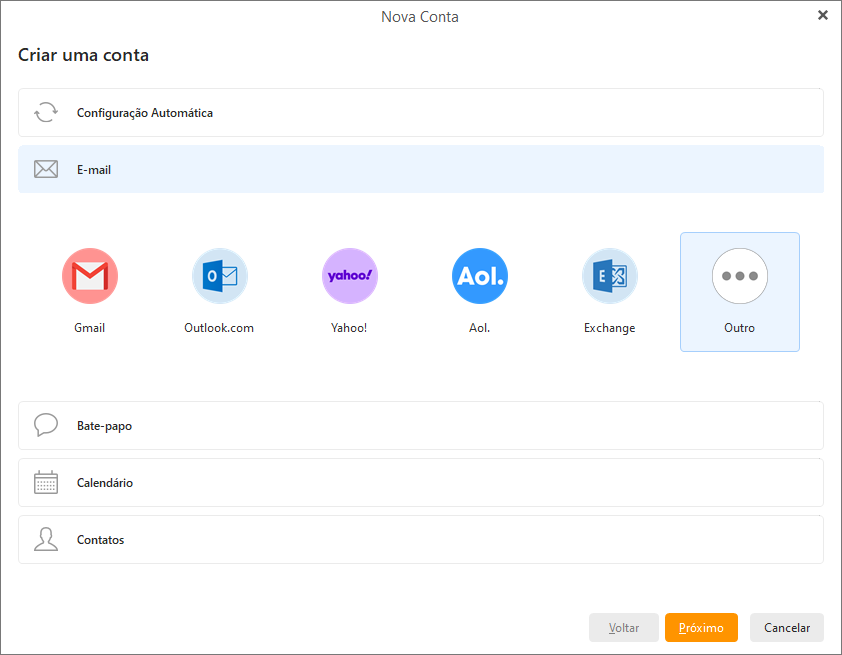
Passo 3
Informe o seu e-mail.
Em seguida, clique em Adicionar conta no canto superior direito.
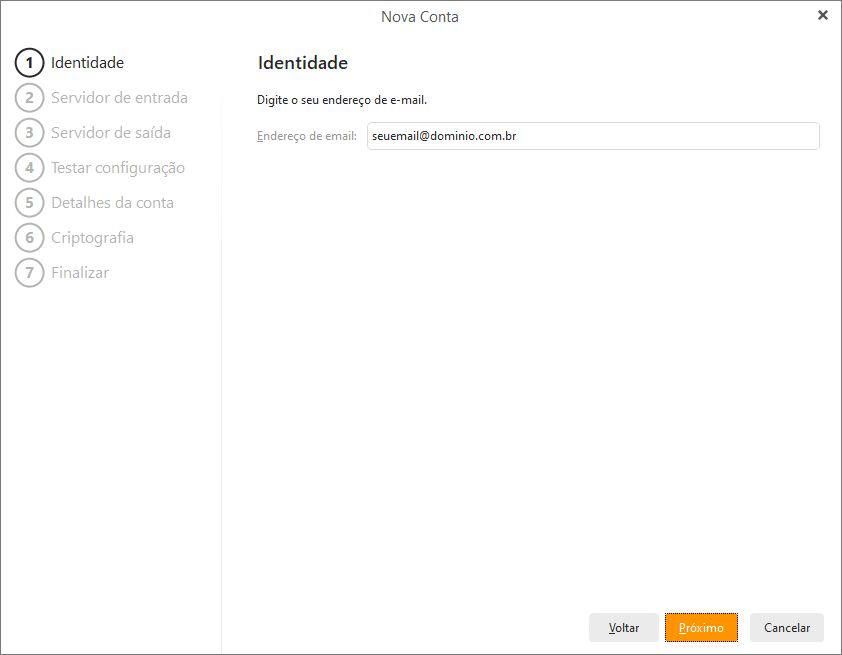
Passo 4
Na janela de Adicionar conta, selecione IMAP como o tipo de conta.
Preencha os campos conforme as instruções abaixo:
- No campo Servidor de entrada, digite imap.dominio.com.br.
- No campo Nome de usuário, insira novamente seu endereço de e-mail completo.
- No campo Senha, digite a senha da sua conta de e-mail.
Clique em Próximo para prosseguir.
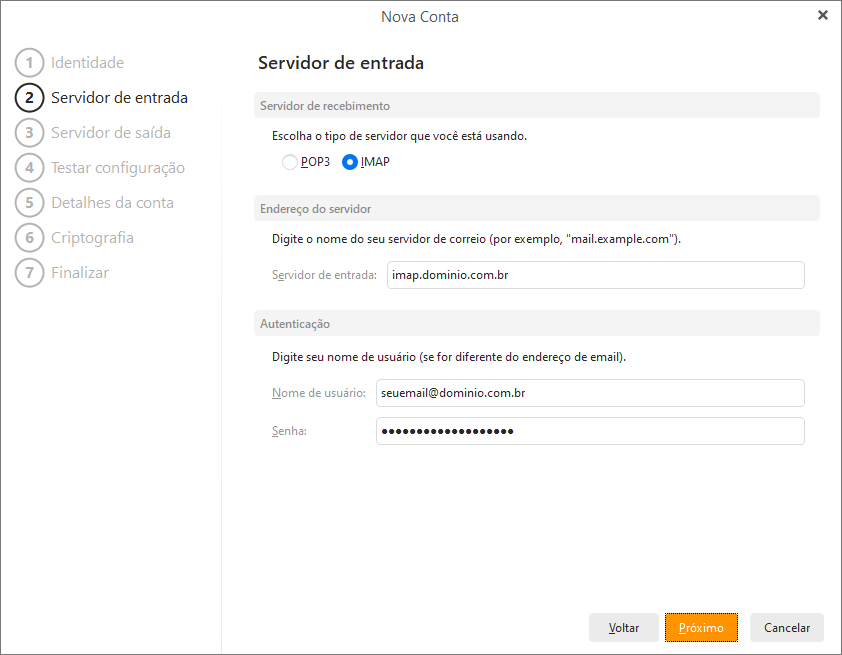
Passo 5
Preencha as informações do servidor SMTP para enviar e-mails.
Preencha os campos conforme as instruções abaixo:
- No campo Servidor de saída, digite smtp.dominio.com.br:587.
- No campo Nome de usuário, insira novamente seu endereço de e-mail completo.
- No campo Senha, digite a senha da sua conta de e-mail.
Clique em Próximo para continuar.
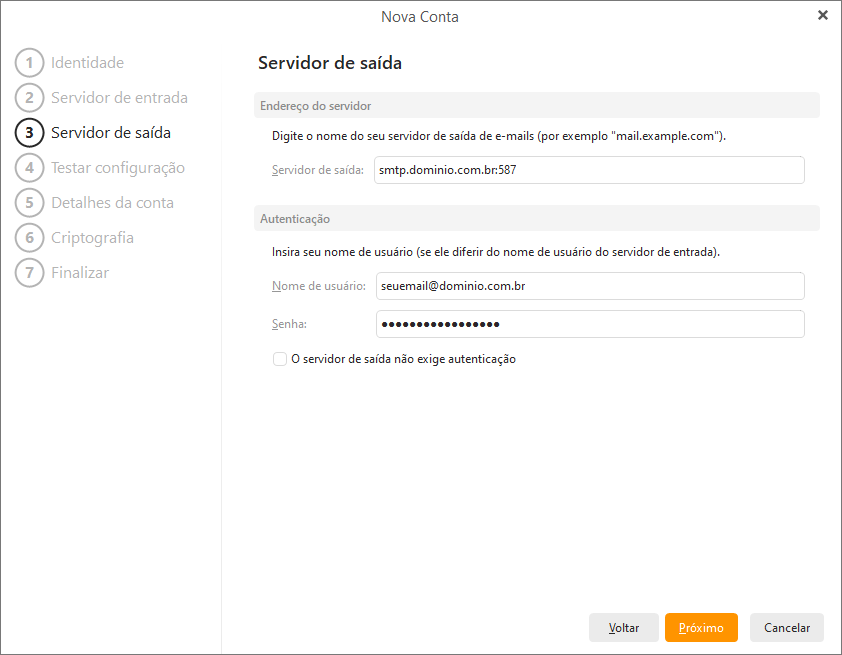
Passo 6
Na próxima tela, revise as informações da conta e clique em Concluir para finalizar a configuração.
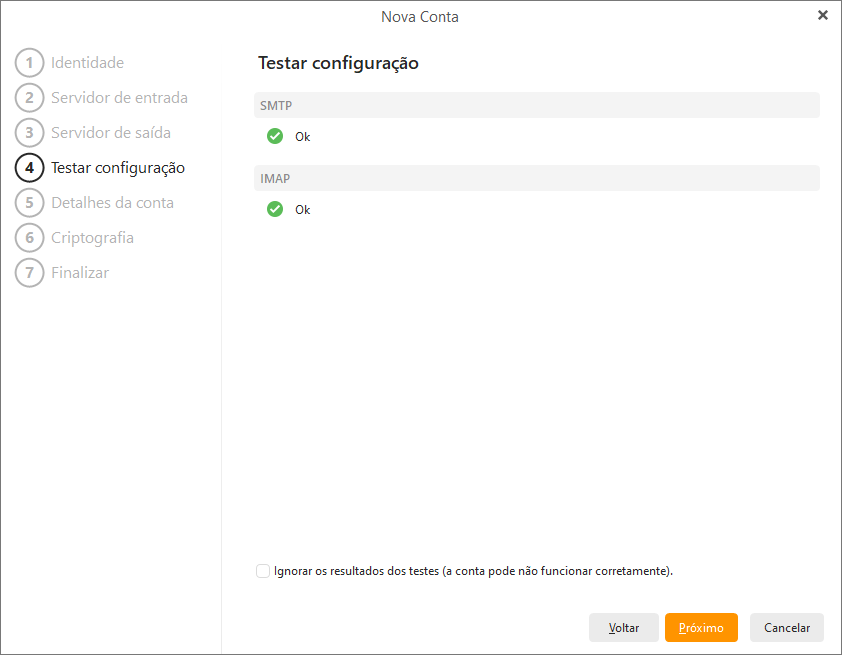
Parabéns! Você configurou sua conta de e-mail no eM Client no Windows.
